Advertentie
Op Windows 8 kan dat druk op Windows-toets + X Windows-sneltoetsen 101: de ultieme gidsSneltoetsen kunnen u uren tijd besparen. Beheers de universele Windows-sneltoetsen, toetsenbordtrucs voor specifieke programma's en een paar andere tips om uw werk te versnellen. Lees verder of klik met de rechtermuisknop in de linkerbenedenhoek van uw scherm om een menu te openen dat bekend staat als het "power user menu" of "quick access menu". Deze menu bevat snelle toegang tot systeemhulpprogramma's zoals het Configuratiescherm, Opdrachtprompt, Taakbeheer, Bestandsverkenner, Apparaatbeheer en meer. Win + X Menu-editor kunt u de hier weergegeven snelkoppelingen bewerken, nieuwe snelkoppelingen toevoegen, bestaande verwijderen en zelfs de lijst opnieuw rangschikken.
Terwijl Microsoft de traditionele desktop Start menu Startmenu, hoe ik thee mis: 4 manieren om een startmenu te maken op Windows 8Windows 8 bracht de bijl in het startmenu naar beneden. Dit is een kenmerk waar niemand jarenlang speciale aandacht aan heeft besteed, maar het voortijdig overlijden heeft tot allerlei wanhoop geleid. Niet alleen... Lees verder , ze hebben ook deze zeer niet gewaardeerde functie toegevoegd. Het is handig zonder aanpassingen, maar het kan echt schitteren nadat je aangepaste snelkoppelingen hebt toegevoegd.
Afsluiten, opnieuw opstarten, uitloggen en meer
Windows 8.1 Hoe te upgraden naar Windows 8.1 Preview & wat te verwachtenIedereen die Windows 8 gebruikt, kan nu gratis upgraden naar een voorbeeldversie van Windows 8.1. Deze update verfijnt Windows 8, geeft toetsenbord- en muisgebruikers belangrijke interface-verbeteringen en maakt de moderne interface meer ... Lees verder voegt de opties Afsluiten en Opnieuw opstarten toe aan het Windows Key + X-menu, waardoor je een snellere manier hebt om dit te doen sluit uw computer af Hoe Windows 8 af te sluitenWindows 8 brengt de grootste veranderingen in de vertrouwde Windows-interface sinds Windows 95. De optie Afsluiten is niet waar je het zou verwachten - in feite het hele klassieke Start-menu en Start ... Lees verder met de muis. Beweeg uw muis naar de linkerbenedenhoek van het scherm, klik met de rechtermuisknop en selecteer Afsluiten of Opnieuw opstarten.
Gebruikers van Win + X Menu Editor hebben deze mogelijkheid al geruime tijd, omdat dit hulpprogramma opties voor afsluiten en opnieuw opstarten kan toevoegen aan het Win + X-menu op Windows 8.
Beter nog, u kunt iets soortgelijks doen op Windows 8.1 - voeg een optie Afmelden of Gebruiker wisselen toe aan dit menu als u dergelijke opties vaak gebruikt. U kunt vanaf elke locatie snel teruggaan naar het inlogscherm zonder te stoppen bij het startscherm.

Voeg uw veelgebruikte systeemtools toe
Het krachtige gebruikersmenu geeft u snel toegang tot een aantal systeemhulpprogramma's die Microsoft heeft gekozen, maar wat als u regelmatig andere systeemhulpprogramma's gebruikt die hier niet worden vermeld? Bijvoorbeeld, misschien heb je vaak gebruik de Register-editor Wat is het Windows-register en hoe bewerk ik het?Als u het Windows-register moet bewerken, is het aanbrengen van een paar snelle wijzigingen eenvoudig. Laten we leren hoe we met het register kunnen werken. Lees verder .
Win + X Menu Editor kan deze systeemtools - en alle andere die je leuk vindt - aan het menu toevoegen. Alles waar u een standaard Windows-snelkoppeling naar kunt maken, kan in de lijst worden weergegeven. Als u de Register-editor of Groepsbeleid-editor wilt toevoegen, selecteert u Een programma toevoegen en bladert u naar het bestand C: \ Windows \ System32 \ regdt32.exe op uw computer.
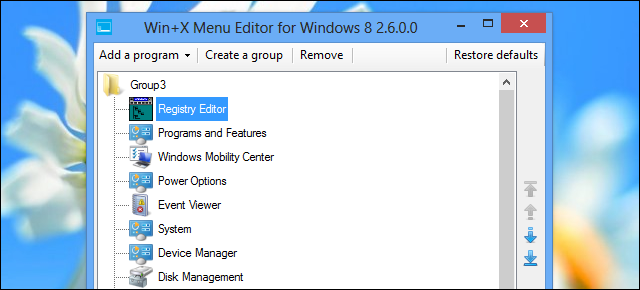
Krijg snel toegang tot uw favoriete programma's
U bent niet alleen beperkt tot systeemhulpprogramma's. U kunt het Windows Key + X-menu gebruiken om snel toegang te krijgen tot uw favoriete programma's. Voeg een of meer snelkoppelingen naar veelgebruikte programma's toe aan deze lijst en je kunt ze starten vanuit het Windows Key + X-menu. Dit geeft u snel toegang tot de programma's die u gebruikt - dit is niet het beoogde gebruik, maar het werkt!
Voeg een snelkoppeling naar het Configuratiescherm toe
Deze tool maakt het gemakkelijk om door een lijst met applets van het Configuratiescherm te bladeren - inclusief verborgen - en deze snel aan de lijst toe te voegen. U kunt ook programma's toevoegen vanuit de map Systeembeheer, zoals het hulpprogramma Schijfopruiming. Klik gewoon op het menu Een programma toevoegen en selecteer Een item in het Configuratiescherm toevoegen of Een item in Systeembeheer toevoegen.

De lijst herschikken
Zodra u begint met het toevoegen van uw eigen favoriete snelkoppelingen, zult u merken dat de lijst een beetje lang en rommelig wordt. Je zou Win + X Menu Editor kunnen gebruiken om de lijst te reorganiseren, bestaande snelkoppelingen te verplaatsen om verschillende gecategoriseerde secties te creëren.
Opties verwijderen die u nooit zult gebruiken
In plaats van alleen de rommel opnieuw te ordenen, wilt u misschien de lijst vereenvoudigen in plaats van de opties door elkaar te schuiven. Gebruik Win + X Menu Editor om snelkoppelingen te verwijderen die u niet wilt - dit vereenvoudigt de lijst en maakt ruimte vrij voor opties waartoe u toegang wilt hebben. U kunt altijd de optie Standaardwaarden herstellen gebruiken om uw hoofdgebruikersmenu in de toekomst terug te zetten naar de standaardstatus.
Maak Spacers
U kunt geen submenu's maken met Win + X Menu Editor, maar u kunt uw snelkoppelingen in groepen indelen. Elke groep verschijnt afzonderlijk in de lijst, met een spatie ertussen. U kunt zoveel groepen maken als u wilt of een platte lijst van een enkele groep gebruiken. De standaardsnelkoppelingen kunnen ook in verschillende groepen worden gerangschikt.

Krijg snel toegang tot websites
De Win + X Menu Editor kan elke snelkoppeling toevoegen, inclusief snelkoppelingen naar bestanden en websites. Nadat u een snelkoppeling naar een website hebt toegevoegd, kunt u met de rechtermuisknop in de linkerbenedenhoek van uw scherm klikken en op de naam van een website klikken om deze te openen. Natuurlijk is dit niet de ideale plek voor webbladwijzers, maar het kan nuttig zijn om hier een of twee snelkoppelingen naar websites te plaatsen.
Om dit te doen in Win + X Menu Editor, moet u een snelkoppeling naar de website maken. U kunt dit bijvoorbeeld doen door het favicon van de website vanuit de adresbalk van Firefox naar een map op uw computer te slepen en neer te zetten.
Selecteer gewoon een programma toevoegen in Win + X Menu Editor en blader naar het snelkoppelingsbestand van de website op uw computer. U krijgt een snelkoppeling die u naar de website brengt in uw standaardwebbrowser.

De meeste Windows 8-gebruikers zullen het hoofdgebruikersmenu nooit opmerken, laat staan aanpassen - maar als u dat wilt pas dit menu aan en buig het naar uw eigen doeleinden, u kunt het eenvoudig en snel doen met dit eenvoudig nut.
Heeft u nog andere ideeën voor het aanpassen van het hoofdgebruikersmenu op Windows 8? Laat hieronder een reactie achter en deel ze!
Afbeelding tegoed: Karlis Dambrans op Flickr
Chris Hoffman is een techblogger en een allround technologieverslaafde die in Eugene, Oregon woont.


